Fly завис и не реагирует не на какие действия? На этой странице вы узнаете как перезагрузить зависшие смартфоны и планшеты Fly. Возможно, информация поможет вывести из зависания и другие Андроид устройства. Так как рано или поздно зависают почти все гаджеты, то и причина зависания может быть разная у каждого телефона. Например, когда смартфон Флай зависает, то он, может сильно нагреваться, экран телефона не работает, сенсор на прикосновения не откликается и кнопки как физические, так и сенсорные тоже не реагируют на нажатие. Иногда телефон может зависнуть без видимых причин, когда он просто лежал на столе без дела, может зависнуть после обновления, во время просмотра видео или веб страниц, при работе с приложениями или играя игры. Так же Fly может не включатся после зарядки, во время зарядки при этом индикатор может мигать или просто гореть. Главное не нервничать, не пытаться самостоятельно разбирать и тем более ломать гаджет, так же не нужно сразу нести в сервисный цент и тратить свое время и деньги. Попробуйте самостоятельно вернуть к жизни зависший телефон или планшет Флай одним из способов ниже.
Первый способ актуален для устройств со съемной батареей.
— Для перезагрузки зависшего Fly или подобного телефона или планшета нужно снять батарею и через несколько секунд вставить его обратно и включить телефон. Если батарея не съемная, то можно подождать пока аккумулятор сам разрядится, но это может занять не один день и если телефон вам нужен, то попробуйте способы ниже.
Второй способ подходит к большинству Андроид смартфонам и планшетам.
— Чтоб перезагрузить зависший Флай нужно нажать и держать не отпуская кнопку «Питание» секунд 10 — 20 (кнопка питание — это кнопка которым мы обычно включаем телефон).
Если все прошло успешно телефон перезагрузится или выключится тогда включаем его. Если же не помогло, то попробуйте еще раз и удерживайте кнопку нажатым дольше. Все равно не помогло? смотрите еще способы ниже.
Третий способ обычно позволяет перезагружать зависшие Самсунг и подобные андроид устройства.
— Нам нужно одновременно нажать и удерживать три кнопки, кнопку «Питание» и кнопку «регулировки громкости + — с обеих сторон» около 10 — 20 секунд.
Если зависший смартфон или планшет не отвис и не выключился, то делайте несколько попыток и держите кнопки нажатыми дольше.
Четвертый способ поможет перезагрузить зависшие Нокиа ну и подобные устройства.
— На зависшем смартфоне нажимаем и держим две кнопки, кнопку «Питание» и кнопку «Увеличения громкости +» удерживаем около 10 — 20 секунд.
Если не помогло, то стоит попробовать еще раз и постараться держать нажатыми кнопки дольше.
Пятый способ подойдет для зависших планшетов и смартфонов, которые не хотят включатся после зарядки, разрядки и всего такого. Некоторые телефоны не включаются после полной разрядки аккумулятора или во время зарядки или после зарядки, а возможно и по другой причине даже если горит индикатор.
— Для начала подключите зарядное устройство чтоб батарея хотя бы немного зарядилась и не отключая зарядку нажмите и удерживайте кнопку «Питание» секунд 10 — 20 после чего ваш гаджет должен включится.
Данный способ позволяет вернуть к жизни большинство Android устройств, испытал лично на нескольких разных планшетах и смартфонах. Если не получилось, то повторите попытку несколько раз и не забудьте удерживать нажатым кнопку дольше до 1 минуты.
Надеюсь, один из способов помог вам реанимировать ваш гаджет. Не забудьте оставить отзыв и указать модель устройства к которому подошел тот или иной способ чтоб и другим осталась от вас полезная информация. Если вы смогли вывести из зависания Флай или другое устройство другим способом, то просим поделиться как вы это сделали ниже в отзывах. Возможно, оставленная вами инфа окажется самой полезной для многих владельцев Андроид.
- Мы будем рады, если вы добавите отзывы или дополнительную информацию по теме.
- Спасибо вам за отзывчивость, взаимную помощь и полезные советы!
 Бесплатно телефон по акции. Бесплатные телефоны, смартфоны сенсорные и кнопочные как брендовых производителей Samsung, iPhone так и малоизвестных.
Бесплатно телефон по акции. Бесплатные телефоны, смартфоны сенсорные и кнопочные как брендовых производителей Samsung, iPhone так и малоизвестных.

Рейтинг телефона:
(3 — 2 голосов)
Еще несколько лет назад практически все Android-смартфоны оснащались разборными корпусами. При возникновении системных сбоев владельцы устройств могли выполнить быструю перезагрузку, сняв на пару секунд аккумулятор. Сегодня же решать столь кардинально проблемы невозможно – конструкция гаджетов не позволит получить доступ к батарее. Разобраться с тем, как перезагрузить телефон Fly View, если он завис, получится без особых трудностей – разработчики популярной операционки предусмотрели несколько способов.

Если устройство перестает отзываться на привычные действия, то причина, вероятно, кроется в программных сбоях. Без использования оборудования, доступного мастерам СЦ узнать, из-за чего произошло зависание – невозможно. Однако в основе чаще всего такие факторы:
- ошибки в работе графической оболочки или при обновлении ОС;
- чрезмерное заполнение внутренней памяти устройства;
- сбои при обновлении программ или прошивки;
- резкие перепады окружающей температуры;
- механические повреждения.
Во многих ситуациях перезагрузка помогает смартфону прийти в себя. Если же зависания носят постоянный характер, то прибегнуть придется к более серьезным мерам.
Перезагрузка Fly View кнопками
В Android предусмотрена возможность экстренной принудительной перезагрузки, выполняется которая одинаково практически на всех существующих смартфонах. Активировать опцию можно при помощи следующей комбинации горячих клавиш:
- Зажать кнопки включения (разблокировки) и увеличения громкости.
- После того, как дисплей погаснет, и телефон издаст вибрацию – отпустить.

Если вариант с кнопкой увеличения громкости результата не дал, то следует выполнить перезагрузку, используя уменьшение. Разумеется, такой подход актуален, если механические клавиши исправны.
Вспомогательные решения
Гораздо серьезнее обстоят дела, когда любимый гаджет полностью не реагирует на кнопку включения. Универсальной рекомендации на такой случай не существует. Представители производителей и сервисных центров советуют попробовать один из перечисленных далее способов спасения зависшего телефона:
- Входящий звонок – стоит попросить кого-нибудь позвонить на проблемный смартфон. Если на дисплее отобразится входящий вызов, то необходимо быстро вызвать меню перезагрузки, зажав кнопку включения.
- Если кнопка питания не работает, то дождаться, пока гаджет разрядится. Полное отключение питания в таком случае прервет процессы, из-за которых возникли сбои. Проверить, решена ли проблема можно, если немного зарядить телефон и включить его.
- Некоторые смартфоны оснащаются сервисной кнопкой Ресет, которая активирует моментальную перезагрузку сразу после нажатия. Присутствует она, в частности, на некоторых моделях от Sony и HTC, а располагается рядом с USB-разъемом (не путать с отверстием для микрофона) или в месте для установки слота под sim-карты. Нажимать ее следует аккуратно, при помощи тонкой иголки или зубочистки.
Если получится привести устройство в чувства, то рекомендуется вручную проверить список недавно установленного ПО и удалить сомнительное. Также стоит запустить штатный антивирус и следовать рекомендациям операционки. При постоянных зависаниях можно попробовать восстановление к заводским настройкам или обращение в сервисный центр.

Проблемы при запуске
Следующий способ актуален для такой проблемы – смартфон завис при включении. Проявляется это в виде загрузочного экрана, который никуда не пропадает слишком долго. Обычно устройство получается выключить, просто зажав соответствующую кнопку. Разрешить ситуацию можно так:
- Поставить смартфон на зарядку для того, чтобы исключить проблему внезапного отключения из-за севшего аккумулятора.
- Вызвать меню Recovery следующим путем: на выключенном устройстве зажать кнопки включения и “громкость вверх” до вибрации.
- Через пару секунд на дисплее появится необходимое для перезагрузки меню. Выбрать необходимо пункт “Reboot system now”. В течение пары минут смартфон должен полностью загрузиться в штатном режиме.

Если в системе не произошло серьезных сбоев, то перезагрузка с использованием Рекавери пройдет быстро и безопасно. Однако столкнуться можно и с полным выходом из строя операционки. Проблему разрешить можно, но пожертвовать придется файлами, расположенными во внутренней памяти (все, что сохранено на MicroSD останется на своих местах).

Итак, если телефон завис на заставке при включении, то разобраться с ситуацией позволит восстановление к заводским настройкам. Выполнить это можно руководствуясь инструкцией для доступа к Recovery, отмеченной выше, однако в меню выбирать следует пункт “Wipe data/factory reset”. Поскольку у разных производителей Рекавери может отличаться, восстановление может скрываться за пунктами “Wipe data” или “Advanced wipe”. Спустя пару минут гаджет включится и предложит настройку системы, которую обычно выполняют пользователи после покупки. Если столь кардинальные способы не сработают, что единственный выход – посещение сервисного центра.
Видео как перезагрузить телефон Fly View
Поделитесь страницей с друзьями:
Если все вышеперечисленные советы не помогли, то читайте также:
Как прошить Fly View
Как получить root-права для Fly View
Как сделать сброс до заводских настроек (hard reset) для Fly View
Как разблокировать Fly View
Что делать, если Fly View не включается
Что делать, если Fly View не заряжается
Что делать, если компьютер не видит Fly View через USB
Как сделать скриншот на Fly View
Как сделать сброс FRP на Fly View
Как обновить Fly View
Как записать разговор на Fly View
Как подключить Fly View к телевизору
Как почистить кэш на Fly View
Как сделать резервную копию Fly View
Как отключить рекламу на Fly View
Как очистить память на Fly View
Как увеличить шрифт на Fly View
Как раздать интернет с телефона Fly View
Как перенести данные на Fly View
Как разблокировать загрузчик на Fly View
Как восстановить фото на Fly View
Как сделать запись экрана на Fly View
Где находится черный список в телефоне Fly View
Как настроить отпечаток пальца на Fly View
Как заблокировать номер на Fly View
Как включить автоповорот экрана на Fly View
Как поставить будильник на Fly View
Как изменить мелодию звонка на Fly View
Как включить процент заряда батареи на Fly View
Как отключить уведомления на Fly View
Как отключить Гугл ассистент на Fly View
Как отключить блокировку экрана на Fly View
Как удалить приложение на Fly View
Как восстановить контакты на Fly View
Где находится корзина в Fly View
Как установить WhatsApp на Fly View
Как установить фото на контакт в Fly View
Как сканировать QR-код на Fly View
Как подключить Fly View к компьютеру
Как установить SD-карту на Fly View
Как обновить Плей Маркет на Fly View
Как установить Google Camera на Fly View
Как включить отладку по USB на Fly View
Как выключить Fly View
Как правильно заряжать Fly View
Как настроить камеру на Fly View
Как найти потерянный Fly View
Как поставить пароль на Fly View
Как включить 5G на Fly View
Как включить VPN на Fly View
Как установить приложение на Fly View
Как вставить СИМ-карту в Fly View
Как включить и настроить NFC на Fly View
Как установить время на Fly View
Как подключить наушники к Fly View
Как очистить историю браузера на Fly View
Как разобрать Fly View
Как скрыть приложение на Fly View
Как скачать видео c YouTube на Fly View
Как разблокировать контакт на Fly View
Как включить вспышку (фонарик) на Fly View
Как разделить экран на Fly View на 2 части
Как выключить звук камеры на Fly View
Как обрезать видео на Fly View
Как проверить сколько оперативной памяти в Fly View
Как обойти Гугл-аккаунт на Fly View
Как исправить черный экран на Fly View
Перезагрузка других моделей телефонов

Прежде чем производить различные действия над своим устройством рекомендуем прочитать данную статью полностью
 Чтобы обойти проблему любых неполадок в телефоне, зачастую достаточно воспользоваться функцией hard reset. Данная функция позволяет сбросить настройки до заводских стандартов и удалить все установленные приложения. Но есть одна проблема – на разных моделях телефонов hard reset выполняется по разному. Рассмотрим, как эта процедура проводится на телефонах fly.
Чтобы обойти проблему любых неполадок в телефоне, зачастую достаточно воспользоваться функцией hard reset. Данная функция позволяет сбросить настройки до заводских стандартов и удалить все установленные приложения. Но есть одна проблема – на разных моделях телефонов hard reset выполняется по разному. Рассмотрим, как эта процедура проводится на телефонах fly.
Содержание
Способ 1: Когда телефон включен
- Что нам понадобится?
- Инструкция
- Стоит обратить внимание
- Советы
Способ 2: Когда телефон не включается
- Что нам понадобится?
- Инструкция
- Стоит обратить внимание
- Советы
Способ 1: Когда телефон включен
Что нам понадобится?
1.Телефон fly.
Инструкция
При включенном телефоне Fly процедура сброса настроек к заводским стандартам выполняется, как и на других моделях. Нужно зайти в «Настройки», отыскать там пункт «Восстановление и сброс», после чего следует следовать инструкциям. В данном меню можно сбросить только настройки или же удалить все данные и установленные приложения.
Стоит обратить внимание
Если вы выберите пункт удаления данных, будет удалена и вся контактная книга. Поэтому важные телефонные номера лучше сохранить заранее, например, на жестком диске компьютера.
Советы
Выполняйте данную процедуру лишь при необходимости. Со сбросом настроек могут быть утеряны важные данные.
Способ 2: Когда телефон не включается
Что нам понадобится?
1.Телефон fly.
Инструкция
1. Чтобы сбросить настройки на выключенном телефоне, необходимо зайти в Recovery меню. Для этого достаточно при включении аппарата зажать следующие кнопки: громкость минус, громкость плюс и кнопку включения. Отпускать клавиши следует лишь после появления на экране меню Recovery.
2. Перед вами появится меню, в котором нужно выбрать пункт Wipe data/factory reset. Перемещение курсора по меню выполняется с помощью клавиш регулировки громкости, а выбор определённого пункта можно сделать с помощью кнопки «Опции» (это сенсорная кнопка с изображением четырех квадратов).
3. После проделанных операций перед вами появится новое меню, где необходимо подтвердить выполнение процедуры hard reset. Для этого достаточно опустить курсор на пункт yes — delete all user data и нажать на него. Теперь необходимо выбрать и нажать на пункт Reboot System. Далее произойдет полный сброс всех настроек и данных на телефоне.

Стоит обратить внимание
Со сбросом настроек будут утеряны и многие данные, такие как сохраненные СМС и контакты.
Советы
Если вы забыли графический ключ устройства, таким способом можно сбить и данную настройку.
Вариант 1
1. Нужно выключить гаджет
2. Зажимаем Увеличение Громкости
+ Питание
на небольшое время
3. Когда на дисплее увидим логотип Android или лого Fly
перестаём жать на кнопки
4. Для входа в режим Recovery
зажимаем кнопку Питание
5. Используя клавиши Регулировка Громкости
в меню выбираем wipe data/factory reset
и подтверждаем нажав Power
7. В заключении, для завершения и перезагрузки выбираем пункт reboot system now
8. После перезапуска сброс завершится

Вариант 2
1. Переходим в Настройки
телефона
2. Выбираем Восстановление и сброс
3. После нажимаем на Сброс настроек
4. Нажимаем кнопку Сброс
и соглашаемся с уничтожением всей личной информации
5. Процесс сброса завершится после того как гаджет перезапустится
Fly 5S заводской сброс
Внимание!
- Чтобы заводской сброс прошёл успешно желательна зарядка батареи 80%.
- После выполнения hard reset все ваши персональные приложения и данные, установленные во внутренней памяти телефона, будут удалены.
- Видео и изображения для некоторых пунктов могут не совпадать с моделью именно вашего телефона.
1.
2.
3.
4.
wipe data/factory reset
5.
Далее появится вопрос , соглашаемся, выбирая пункт Yes — delete all user data
.
6.
После этого выбираем пункт reboot system now
Внимание!
Сброс настроек уничтожит все Ваши данные с планшета, включая контакты, сообщения, учётные записи, установленное программное обеспечение. Если необходимости в сбросе нет — не делайте его! В любой непонятной ситуации лучше обратиться к специалисту.
Если у Вас остались вопросы задавайте их —
Иногда даже самый хороший и качественный смартфон может начать «тормозить», перестать выполнять команды пользователя или вовсе перестать включаться. А может быть, вы забыли графический ключ – пароль доступа к устройству?
В данном случае можно провести полный сброс настроек до заводских параметров – Hard Reset, или «жесткий сброс». Мы расскажем вам, как сделать Hard Reset на Fly с ОС Андроид с минимальными потерями.
Что сделать перед жестким сбросом?
Учтите, что при жестком сбросе удаляются все настройки и данные на вашем смартфоне. Поэтому сначала разберитесь, как перенести контакты с телефона на ПК и сохранить там же все изображения, документы и прочую важную для вас информацию. Синхронизируйтесь в гугл-аккаунте, перенесите самые важные контакты на сим-карту и сохраните весь контент вашего устройства на внешних носителях. Ведь после Hard Reset ваш телефон будет полностью «чистым».
Программный Хард Ресет
Первый способ провести жесткий сброс – программный. И проводится он при включенном телефоне. Для этого:
- зайдите в «Настройки» вашего смартфона;
- выберите пункт «Восстановление и сброс»;
- следуйте появляющимся подсказкам.
Этот способ очень простой. Но он сработает только в том случае, если ваш смартфон работает в правильном режиме, есть доступ к меню. Например, если вам нужно очистить телефон перед продажей.
В большинстве же случаев Hard Reset требуется, когда смартфон отказывается работать или вовсе не включается. Итак, как сделать Хард Ресет на Fly, который не включается?
Обращаем ваше внимание, что если вы являетесь не специалистом в области ПО мобильных устройств или продвинутым пользователем, то для проведения аппаратного жесткого сброса лучше обратиться в сервисный центр, где профессиональные мастера проведут процедуру безопасного hard reset . Это займет время на поход в СЦ, но так вы можете быть уверенным в дальнейшей работоспособности вашего смартфона.
Любые самостоятельные вмешательства в ПО смартфона снимают устройство с гарантийного обслуживания.
Существует два способа провести аппаратный жесткий сброс. Рассмотрим оба.
Способ первый
- Отключаем телефон.
- Нажимаем три клавиши – две кнопки громкости (+ и -) и кнопку включения, – после чего перед нами открывается Recovery меню.
- Находим пункт Recovery mode.
- Нажимаем на сенсорную кнопку «Домой» (посередине).
- Выбираем «Wipe data/factory reset», используя кнопки громкости (+/-).
- Нажимаем кнопку «Опции» (слева).
- Кнопками громкости переходим на пункт «Yes___delete all user data».
- Нажимаем на кнопку «Опции».
- Дожидаемся окончания процесса и теми же способами выбираем пункт «reboot system now».
Все, выполняется сброс данных и настроек на телефоне.
Способ второй
- Берем телефон в выключенном состоянии.
- Нажимаем на кнопки + и – громкости (одновременно).
- Смотрим на загоревшийся зеленым экран, но не отпускаем кнопки.
- Видим красный экран и только теперь отпускаем кнопки. Дальше нажимаем клавишу увеличения громкости.
- Входим таким образом в Recovery меню.
- Повторяем действия 5-9, описанные выше (Способ первый).
В некоторых моделях смартфонов Fly кнопка выбора – это не клавиша «Опции», а клавиша включения телефона. Если вы не уверены в правильности своих действий, изучите видео и инструкции конкретно по вашей модели или отдайте устройство специалисту.
Чтобы обойти проблему любых неполадок в телефоне, зачастую достаточно воспользоваться функцией hard reset. Данная функция позволяет сбросить настройки до заводских стандартов и удалить все установленные приложения . Но есть одна проблема – на разных моделях телефонов hard reset выполняется по разному. Рассмотрим, как эта процедура проводится на телефонах fly.
- Что нам понадобится?
- Инструкция
- Стоит обратить внимание
- Советы
- Что нам понадобится?
- Инструкция
- Стоит обратить внимание
- Советы
Способ 1: Когда телефон включен
Что нам понадобится?
Инструкция
При включенном телефоне Fly процедура сброса настроек к заводским стандартам выполняется, как и на других моделях. Нужно зайти в «Настройки»
, отыскать там пункт «Восстановление и сброс»
, после чего следует следовать инструкциям. В данном меню можно сбросить только настройки или же удалить все данные и установленные приложения.
Стоит обратить внимание
Если вы выберите пункт удаления данных, будет удалена
и вся контактная книга
. Поэтому важные телефонные номера лучше сохранить заранее, например, на жестком диске компьютера.
Выполняйте данную процедуру лишь при необходимости. Со сбросом настроек могут быть утеряны важные данные.
Способ 2: Когда телефон не включается
Что нам понадобится?
Инструкция
1. Чтобы сбросить настройки на выключенном телефоне, необходимо зайти в Recovery меню
. Для этого достаточно при включении аппарата зажать следующие кнопки: громкость минус, громкость плюс и кнопку включения
. Отпускать клавиши следует лишь после появления на экране меню Recovery.
2. Перед вами появится меню, в котором нужно выбрать пункт Wipe data/factory reset
. Перемещение курсора по меню выполняется с помощью клавиш регулировки громкости, а выбор определённого пункта можно сделать с помощью кнопки «Опции» (это сенсорная кнопка с изображением четырех квадратов).
3. После проделанных операций перед вами появится новое меню, где необходимо подтвердить выполнение процедуры hard reset. Для этого достаточно опустить курсор на пункт yes — delete all user data
и нажать на него. Теперь необходимо выбрать и нажать на пункт Reboot System
. Далее произойдет полный сброс всех настроек и данных на телефоне.

Стоит обратить внимание
После такой очистки планшет вернется в стандартный для этой модели вид, как если бы он был из коробки.
Рассмотрим все способы системного сброса.
Любой хард ресет выглядит как перезагрузка планшета с форматированием информации в нем. В каждом конкретном случае операция может выполнятся по разному, например с очисткой SD карты или сброса графического ключа.
Перед сбросом системных настроек не забудьте сохранить Ваши данные
находящейся в планшете (смс, контакты и прочие записи). После сброса, все пользовательские записи стираются из памяти вместе с настройками.
Способ 1 — Через меню
(если планшет включатся)
Способ 2 — Цифровой комбинацией
(если планшет включатся)
Способ 3 — C помощью кнопок
(если планшет не включатся)
| 1. Выключаем планшет. Батарея должна быть полностью заряжена. 2. Зажимаем одновременно две кнопки: питание и качелька увеличения громкости. Увидите зеленого робота на дисплее — кнопки отпускаем. 3. Ждем, пока откроется Рекавери меню. Если ничего не откроется жмем один раз на кнопку питания, или на кнопку — домой. 4. Перемещаемся по меню с помощью качельки громкости. Выбираем пункт wipe data/factory reset . Для этого нужно нажать клавишей питания, которая в данном случае служит в качестве кнопки ОК. 5. Далее появится вопрос confirm wipe of all user data , соглашаемся, выбирая пункт Yes — delete all user data . 6. После этого выбираем пункт reboot system now , планшет уйдет на перезагрузку и очистится. |
Способ 4 — Через сервисный центр
Внимание!
Сброс настроек уничтожит все Ваши данные с планшета, включая контакты, сообщения, учётные записи, установленное программное обеспечение. Если необходимости в сбросе нет — не делайте его! В любой непонятной ситуации лучше обратиться к специалисту.
Если у Вас остались вопросы задавайте их —
Здравствуйте читатели. Этим постом я открываю новый раздел, в котором буду производить только одно действие — сбрасывать настройки на аппаратах к заводским параметрам или по-другому — делать HARD RESET
. Первым нашим подопытным будет FLY IQ449 Pronto
, у которого забыли пароль.
Так как известно, что у него стоит последняя версия программного обеспечения (прошивка), то мы решили не заморачиваться со сменой ПО, а сделать обычный сброс настроек до заводских. Но сначала расскажу, что такое hard reset это аппаратный сброс он же жёсткая перезагрузка, в настоящее время эта формулировка применяется в основном к мобильным устройствам — планшетам, смартфонам, некоторым телефонам, фотоаппаратам, плеерам и другим устройствам, в которых есть прошивка (программная составляющая), ведь даже в современной стиральной машинке есть огромное множество различных настроек и программ, которые впоследствии можно сбросить к заводским установкам.
Но мы в основном этот термин будем применять к мобильным устройствам. Итак хард резет это специализированная перезагрузка устройства, при которой устанавливаются заводские параметры системы, а также безвозвратное очищение памяти — удаляются все пользовательские настройки, установленные им программы, контакты, смс и др. Данные на картах памяти и сим картах не удаляются. Хотя в некоторых системах этот сброс позволяет удалять информацию и с них.
Есть два вида сброса настроек FLY IQ449 Pronto:
1. Программный HARD-RESET
— осуществляется из меню настроек аппарата путем выбора соответствующего пункта(Сброс настроек, Восстановление и сброс и тп.), бывает что защищён стандартным паролём 1234, 12345 или 00000000 — зависит от модели и марки телефона. После выбора этого меню или ввода пароля аппарат перезагрузится со стандартными настройками. Существуют также специализированное программное обеспечение иных производителей, позволяющие делать программный сброс настроек, например одна из самых распространенных программ SKTools.
2. Аппаратный HARD-RESET
— этот метод производится путем нажатия определенных клавиш на устройстве, кнопки и последовательность нажатия определяются производителем и индивидуальны для каждой модели. Используется когда нет возможности зайти в меню или включить аппарат.
Этот сброс в 90% случаях помогает при решении таких проблем как — зависание, программные ошибки(экстренное завершение программ), конфликты сторонних программных продуктов, при некоторых случаях, когда аппарат не включается, системные пароли(но не все при блокировки на сим этот сброс не прокатит в некоторых моделях), проблемы с сетью(в очень редких случаях), но самая главная функция это всё же быстрая и полная очистка аппарата. Кстати за эту процедуру в сервис центрах берут от 300 до 1000 рублей — как за смену ПО. Не торопитесь бежать в сервак если у вашего телефона появились эти симптомы — попробуйте самостоятельно сделать хард резет. Потратите три минуты и сэкономите деньги.
ВНИМАНИЕ!!!
Перед началом обновления программного обеспечения, рутованию, сбросу настроек и других манипуляций со своим или не дай бог чужим аппаратом НАСТОЯТЕЛЬНО РЕКОМЕНДУЮ
прочитать этот . Короче, вас предупредили и не говорите потом, что вы это в первый раз слышите…
FLY IQ449 Pronto — Аппаратный HARD-RESET
У нас есть наш FLY_IQ449_Pronto с паролём вида PIN кода. Это значит, что мы не можем войти в меню и сделать сброс настроек программно — будем использовать АППАРАТНЫЙ. ВНИМАНИЕ!!! ПРИ ЛЮБОМ СБРОСЕ НАСТРОЕК ВСЕ ПОЛЬЗОВАТЕЛЬСКИЕ НАСТРОЙКИ И УСТАНОВКИ, А ТАКЖЕ ЛИЧНАЯ ИНФОРМАЦИЯ БЕЗВОЗВРАТНО УДАЛЯТСЯ!!!
1 шаг:
Заряжаем АКБ. В моём случае я просто подключил сетевое зарядное устройство к смартфону и подождал пока он зарядиться. Если у Вас батарейка разряжена в «ноль», то без «лягушки» вам не обойтись или нужно будет найти другую АКБ. Можно и при 5%(проверено лично) заряда сделать сброс настроек, но лучше не рисковать и зарядить батарею. Чем больше информации на телефоне, тем дольше будет длиться процесс сброса.
2 шаг:
Выключаем аппарат(если включен), нажав кнопку включения/выключения/блокировки экрана(3
). Либо если аппарат завис и не реагирует ни на что — вытаскиваем АКБ, вставляем её через секунд десять обратно.
3 шаг:
Нажимаем сначала кнопку уменьшения громкости(2
), а затем кнопку кнопку включения/выключения/блокировки экрана(3
). Держим до появления заставки FLY и отпускаем их.
4 шаг:
Появился робот андройд со «вспоротым брюхом» — нажимаем кнопку увеличения громкости(1
). Появилось Android System Recovery — в простанародии заводское рекавери. Навигация по пунктам осуществляется кнопками громкости(1
и 2
), а выбор кнопкой включения/выключения/блокировки(3
).
5 шаг:
Выбираем пункт wipe data/factory reset.
Чтобы обойти проблему любых неполадок в телефоне, зачастую достаточно воспользоваться функцией hard reset. Данная функция позволяет сбросить настройки до заводских стандартов и удалить все установленные приложения. Но есть одна проблема – на разных моделях телефонов hard reset выполняется по разному. Рассмотрим, как эта процедура проводится на телефонах fly.
- Что нам понадобится?
- Инструкция
- Стоит обратить внимание
- Советы
- Что нам понадобится?
- Инструкция
- Стоит обратить внимание
- Советы
Способ 1: Когда телефон включен
Что нам понадобится?
Инструкция
При включенном телефоне Fly процедура сброса настроек к заводским стандартам выполняется, как и на других моделях. Нужно зайти в «Настройки»
, отыскать там пункт «Восстановление и сброс»
, после чего следует следовать инструкциям. В данном меню можно сбросить только настройки или же удалить все данные и установленные приложения.
Стоит обратить внимание
Если вы выберите пункт удаления данных, будет удалена
и вся контактная книга
. Поэтому важные телефонные номера лучше сохранить заранее, например, на жестком диске компьютера.
Советы
Выполняйте данную процедуру лишь при необходимости. Со сбросом настроек могут быть утеряны важные данные.
Способ 2: Когда телефон не включается
Что нам понадобится?
Инструкция
1. Чтобы сбросить настройки на выключенном телефоне, необходимо зайти в Recovery меню
. Для этого достаточно при включении аппарата зажать следующие кнопки: громкость минус, громкость плюс и кнопку включения
. Отпускать клавиши следует лишь после появления на экране меню Recovery.
2. Перед вами появится меню, в котором нужно выбрать пункт Wipe data/factory reset
. Перемещение курсора по меню выполняется с помощью клавиш регулировки громкости, а выбор определённого пункта можно сделать с помощью кнопки «Опции» (это сенсорная кнопка с изображением четырех квадратов).
3. После проделанных операций перед вами появится новое меню, где необходимо подтвердить выполнение процедуры hard reset. Для этого достаточно опустить курсор на пункт yes — delete all user data
и нажать на него. Теперь необходимо выбрать и нажать на пункт Reboot System
. Далее произойдет полный сброс всех настроек и данных на телефоне.

Стоит обратить внимание
как сделать сброс настроек на телефоне флай?
- Если все равно не включается?
- Рекавери запускается так. Включение клавиша+повышение громкости. Сначала нажать на включение, а через секунду на регулировку громкость +.Появится выбор recavery, fastboot и normal mode с помощью регулировки громкость + выберите recavery.Ждите появится надпись нет команд. Опять делаете как выше с клавишей включение и громкости +.Там выбирайте wipe data/factory reset.При желании можно выбрать wipe dalvick cahe, как дополнение. Но не рекомендую.
- Сделайте Hard Reset — общий сброс до заводских настроек.
1. Выключите телефон.
2. Нажмите и удерживайте ГромкостьВниз + Включение до появления рекавери меню.
3. В появившемся меню выберите Wipe data/factory setting (перемерещение по меню клавишами громкости, подтверждение выбора — Home)
4. После сброса выберите пункт Reboot (Restart)
http://android-help.ru/14317/fly-iq235-uno - А если нет востановление и сброс настроек
-
#9787;#9787;#9787;
Со сбросом настроек будут утеряны и многие данные, такие как сохраненные СМС и контакты.
Если вы забыли графический ключ устройства, таким способом можно сбить и данную настройку.
- https://www.youtube.com/watch?v=h7b86YRE22Y
вот парень на видео отлично показал, как это сделать
- У меня черный экран и нечего не включается
- не помогает все это
- там должно быть
- Способ 1: Когда телефон включен
При включенном телефоне Fly процедура сброса настроек к заводским стандартам выполняется, как и на других моделях. Нужно зайти в Настройки, отыскать там пункт Восстановление и сброс, после чего следует следовать инструкциям. В данном меню можно сбросить только настройки или же удалить все данные и установленные приложения.
Если вы выберите пункт удаления данных, будет удалена и вся контактная книга. Поэтому важные телефонные номера лучше сохранить заранее, например, на жестком диске компьютера.
Выполняйте данную процедуру лишь при необходимости. Со сбросом настроек могут быть утеряны важные данные.Способ 2: Когда телефон не включается
Чтобы сбросить настройки на выключенном телефоне, необходимо зайти в Recovery меню. Для этого достаточно при включении аппарата зажать следующие кнопки: громкость минус, громкость плюс и кнопку включения. Отпускать клавиши следует лишь после появления на экране меню Recovery.
Перед вами появится меню, в котором нужно выбрать пункт Wipe data/factory reset. Перемещение курсора по меню выполняется с помощью клавиш регулировки громкости, а выбор определнного пункта можно сделать с помощью кнопки Опции (это сенсорная кнопка с изображением четырех квадратов) .
После проделанных операций перед вами появится новое меню, где необходимо подтвердить выполнение процедуры hard reset. Для этого достаточно опустить курсор на пункт yes — delete all user data и нажать на него. Теперь необходимо выбрать и нажать на пункт Reboot System. Далее произойдет полный сброс всех настроек и данных на телефоне.
Перейти к контенту

Если ваш телефон Fly стал глючить или зависать, и простая перезагрузка и очистка кэша не помогают, придётся сделать сброс Fly до заводских настроек.
Он также понадобится,если вы захотите продать свой смартфон.
Самыми популярными моделями компании являются смартфоны Fly FS454 и FS552. Разработчики предусмотрели для них две процедуры сброса.
Общий сброс настроек через меню. Для его осуществления нужно выполнить несколько простых действий:
Внимание: после сброса настроек телефона Fly с него будут удалены все данные, включая приложения и SMS, поэтому, перед его осуществлением, обязательно сделайте резервное копирование, согласно этой инструкции.
- В меню приложений найти и открыть «Настройки»
- Выбрать пункт «Восстановление и сброс». В зависимости от версии системы он может находиться либо в разделе «Личные данные», либо в разделе «Безопасность».
- Если часть информации, хранящейся на телефоне, нужно сохранить, следует выбрать «Резервирование данных», после чего будет предложено выбрать аккаунт Google для копирования.
- В этом же меню «Восстановление и сброс» необходимо выбрать «Сброс настроек». Если решение окончательное, можно нажимать «Сбросить настройки телефона».

Второй способ: с помощью кнопок
Второй способ сброса настроек Fly осуществляется с помощью физических кнопок телефона, если в меню настроек зайти не удается. Порядок действий при так называемом Hard Reset следующий:
- Выключить телефон, причем сделать это можно как стандартным способом (до 10 секунд зажатия кнопки питания), так и жестким (извлечение батареи из девайса).
- Удерживать кнопки включения и снижения громкости до появления черного экрана с надписью «Android system recovery» и перечнем функций.
- Клавишей снижения громкости дойти до пункта «wipe data/factory reset» и выбрать его кнопкой питания.
- Выбрать в открытом списке «Yes», после чего начнется процедура сброса.
- По завершении операции выбрать пункт «reboot system now».
Предложенные способы позволяют избавить телефон от внутренних конфликтов системы и вернуть в начальное состояние. После того, как процедура сброса закончится и смартфон включится, можно восстановить все данные из резервной копии или почувствовать себя владельцем новенького смартфона Fly.
У вас появиться стандартное рекавери меню
Сброс на заводские настройки (wipe)
Для сброса на заводские установки Fly 5S выполните следующее:
Зажмите кнопку «Включение», а через 1-2 секунды зажмите «Громкость +»
Появится заставка FLY отпустите кнопку «Включение» и продолжайте удерживать кнопку «Громкость +»
После появления лежащего андроида отпустите кнопку «Громкость +»
Зажмите кнопку «Включение» и коротко нажмите «Громкость +»
У вас появиться стандартное рекавери меню
Кнопками громкости выберите пункт «wipe data/factory reset» и п одтвердите выбор кнопкой «Включение»
Затем выберите пункт «Yes» и подтвердите выбор кнопкой «Включение»
После завершения форматирования устройства выберите пункт меню «reboot system now»
Комментарии
Комментариев нет
Если вам помог какой-то совет или наоборот не помог, то не поленитесь — зарегистрируйтесь и проголосуйте. Тем самым вы поможете другим пользователям и нам. Ну или просто кликните на рекламе, это нас тоже порадует и таким образом вы можете нас отблагодарить. Так же, только зарегистрированные пользователи могут оставлять комментарии и вносить изменения в базу. Зарегистрировавшись вы сможете добавлять новые устройства или добавлять заметки к уже существующим.
Зарегистрироваться или войти вы можете на этой странице
Первый вариант — общий сброс настроек через меню. Для его осуществления нужно выполнить несколько простых действий:

К сожалению, не все манипуляции с системой смартфона получаются удачными, поэтому знание того, как сделать сброс Fly до заводских настроек будет весьма кстати любителям экспериментов, да и выручит, если телефон вдруг начал глючить или постоянно зависать.
Самыми популярными моделями компании являются смартфоны Fly FS454 и FS552. Разработчики предусмотрели для них две процедуры сброса.
Первый вариант — общий сброс настроек через меню. Для его осуществления нужно выполнить несколько простых действий:
Внимание: после сброса настроек телефона Fly с него будут удалены все данные, включая приложения и SMS, поэтому, перед его осуществлением, обязательно сделайте резервное копирование, согласно этой инструкции.
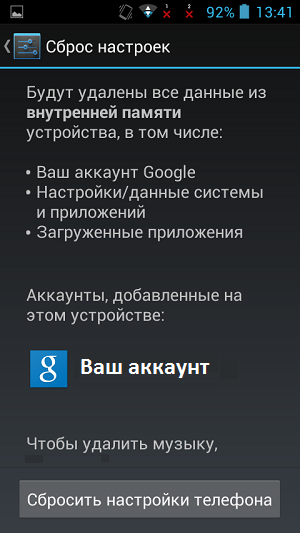
Вторым, более кардинальным способом является полный сброс до заводского состояния. Он осуществляется с помощью физических кнопок телефона, если в меню настроек зайти не удается. Порядок действий при так называемом Hard Reset следующий:
Предложенные способы позволяют избавить телефон от внутренних конфликтов системы и вернуть в начальное состояние. После того, как процедура сброса закончится и смартфон включится, можно восстановить все данные из резервной копии или почувствовать себя владельцем новенького смартфона Fly.
Стоит обратить внимание
Способ 2: Когда телефон не включается
Что нам понадобится?
1. Чтобы сбросить настройки на выключенном телефоне, необходимо зайти в Recovery меню. Для этого достаточно при включении аппарата зажать следующие кнопки: громкость минус, громкость плюс и кнопку включения. Отпускать клавиши следует лишь после появления на экране меню Recovery.
2. Перед вами появится меню, в котором нужно выбрать пункт Wipe data/factory reset. Перемещение курсора по меню выполняется с помощью клавиш регулировки громкости, а выбор определённого пункта можно сделать с помощью кнопки «Опции» (это сенсорная кнопка с изображением четырех квадратов).
3. После проделанных операций перед вами появится новое меню, где необходимо подтвердить выполнение процедуры hard reset. Для этого достаточно опустить курсор на пункт yes — delete all user data и нажать на него. Теперь необходимо выбрать и нажать на пункт Reboot System. Далее произойдет полный сброс всех настроек и данных на телефоне. 
Стоит обратить внимание
Со сбросом настроек будут утеряны и многие данные, такие как сохраненные СМС и контакты.
Если вы забыли графический ключ устройства, таким способом можно сбить и данную настройку.
2. Полностью зарядить Андроид-смартфон.
Способ 2. Форматирование по коду
Этот вариант удаления данных с телефона на Андроид даже проще первого. Чтобы ввести специальные «очистительные» коды, надо зайти в диалер. Далее на клавиатуре телефона набираем: *2767*3855# , *#*#7780#*#* или *#*#7378423#*#* . Следует быть на 100% уверенным, что необходимые файлы сохранены на другом носителе – предупреждений здесь не будет.
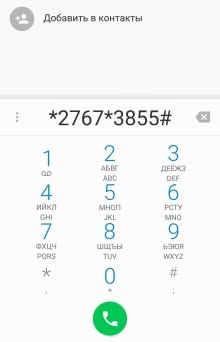
сброс fly сброс fly
Шаг 7 – Fly пароль
Если вы не можете вспомнить свои учетные данные Google, есть еще несколько способов вернуться на ваш телефон. Один из них – бесплатное приложение под названием « Блокировка экрана» , которое позволяет вам получить доступ ко всем вашим данным, чтобы вы могли выполнить резервное копирование перед сбросом. Вы также можете попробовать версию Pro, которая сбрасывает PIN-код или шаблон, чтобы вы не могли стереть устройство.
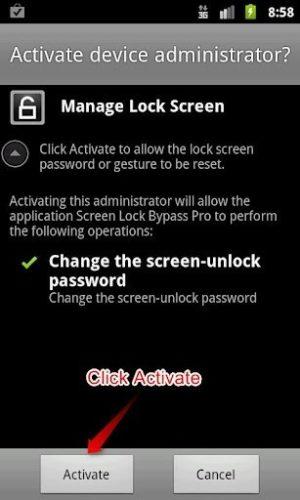 сброс fly
сброс fly 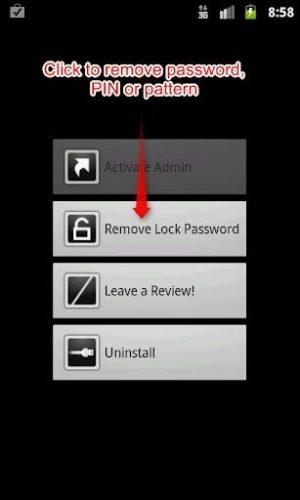 сброс fly
сброс fly
Просто загрузите приложение на свой компьютер, установите его на свое устройство через веб-рынок и перезагрузите устройство. Вы должны увидеть экран с просьбой активировать приложение. Однако вы должны знать, что после его активации приложение будет запускаться каждый раз при перезагрузке, поэтому обязательно удалите, если вы беспокоитесь о том, что он попадает в чужие руки.
1. Открываем пункт Настройки телефона
1. Открываем пункт Настройки телефона

2. Следующий пункт Восстановление и сброс

3. После выбираем Сброс настроек

4. Жмём кнопку Сброс и соглашаемся с уничтожением всей персональной информации
5. Процесс сброса завершится после перезагрузки

Вариант 2
1. Для начала телефон нужно выключить
2. Нажимаем кнопки Громкость+ + Power на немного
3. Когда появится на экране логотип Android или лого Fly перестаём нажимать на кнопки
4. Чтобы войти в Recovery Mode жмём кнопку Power
5. Выбираем wipe data/factory reset используя кнопки Настройка Громкости и подтверждаем нажимая клавишу Включение

6. Затем в следующем уровне меню выбираем Yes—delete all user data используя кнопки Настройка Громкости и подтверждаем выбор нажимая клавишу Включение

7. В заключении, для завершения процесса и перезагрузки нажимаем пункт reboot system now

8. После того как телефон перезапустится сброс завершится
7. Подтверждаем пункт меню reboot system now в заключении, для окончания процесса и перезагрузки
1. Открываем Настройки телефона

2. Следующий пункт меню Восстановление и сброс

3. Далее нажимаем на Сброс настроек

4. Жмём кнопку Сброс и соглашаемся с уничтожением персональных данных
5. Процесс сброса завершён после того как телефон перезагрузится

Вариант 2
1. Для начала выключаем гаджет
2. На немного жмём Громкость(+) + Включение
3. Перестаём жать на кнопки когда появится на дисплее изображение Android или лого Fly
4. Для того чтобы войти в Recovery Mode нажимаем Включение
5. В появившемся меню выбираем wipe data/factory reset используя кнопки Настройка Громкости и подтверждаем нажимая клавишу Включение

6. Далее в появившемся меню нажимая клавиши Настройка Громкости выбираем пункт Yes—delete all user data и подтверждаем выбор нажимая клавишу Включение

7. Подтверждаем пункт меню reboot system now в заключении, для окончания процесса и перезагрузки

8. После того как гаджет перезапустится процесс сброса завершён
Перед тем, как приступать к выполнению инструкции Fly FS407 Stratus 6 hard reset, вам следует создать резервную копию данных. Иными словами, вы должны вручную скопировать все важные файлы, фото, контакты, сообщения и прочее с телефона на другое устройство, например, компьютер или SD карту памяти, или же использовать специальные приложения для создания резервной копии данных. Если вам не нужны файлы на своем смартфоне Fly FS407 Stratus 6, тогда смело выполняйте hard reset.
Fly FS407 Stratus 6 сброс настроек
- Сначала выключите телефон Fly FS407 Stratus 6.
- Дальше нажмите и удерживайте клавишу Питания, и через 2 секунды зажмите клавишу Громкость Вверх. Удерживайте две клавиши до тех пор, пока не появится логотип Fly на экране телефона.

- Когда появится логотип Fly, отпустите клавишу Питания, но держите Громкость Вверх.
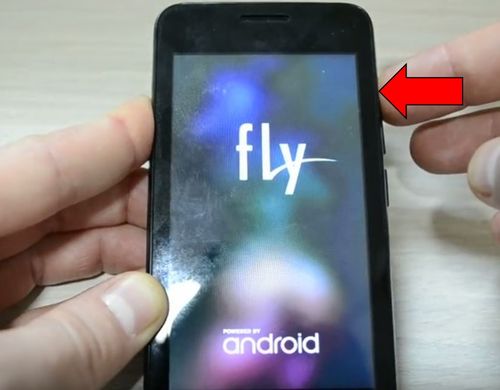
- Появится зеленый робот. Теперь вам нужно зажать клавишу Питания и один раз нажать Громкость Вверх.
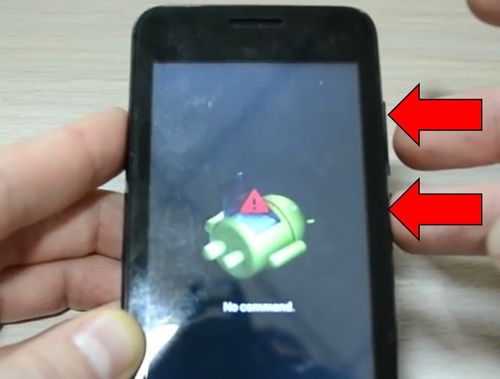
- В результате этих действий вы должны увидеть следующее меню на экране телефона.
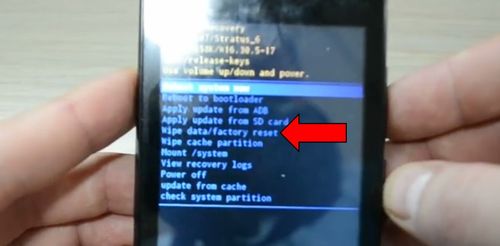
Если у вас меню на китайском языке, тогда во 2 шаге попробуйте зажать клавиши Питания + Громкость Вниз.
- В этом меню выберите вариант «Wipedata/factoryreset».
- В следующем меню выберите вариант «Yes».
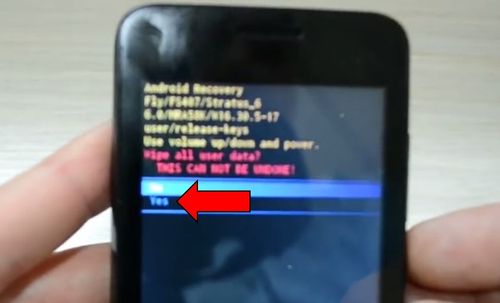
- Вы запустили процесс hard reset Fly FS407 Stratus 6. Когда он будет завершен (это занимает всего несколько секунд), вы вернетесь к первому меню.
- Выберите «Reboot system now».
Готово! Через некоторое время смартфон включится, и вы сможете использовать его, как прежде. Если телефон включается дольше обычного, не переживайте, он настраивает систему заново после Fly FS407 Stratus 6 hard reset.
Уважемый читатель! Если вдруг описанный в статье метод Вам не помог — помогите, пожалуйста, остальным — напишите как Вы справились с проблемой или задайте вопрос. Кстати, ответ на Ваш вопрос, возможно, уже есть в комментариях.
Пожалуйста, не оставайтесь равнодушными — поделитесь с людьми полезной информацией. Если знаете ответ на имеющийся вопрос — напишите, пожалуйста, кому-то информация очень пригодится. Заранее спасибо!
Существует два способа как сделать сброс Fly. Прежде чем приступать к сбросу, убедитесь, что вы сделали резервную копию своих мобильных данных, особенно контактов телефона и галереи.
Добавить отзыв, задать вопрос или поделиться полезным советом.
Жесткий сброс, также известный как сброс к заводским настройкам или основной сброс – это восстановление (Форматирование) устройства в том состоянии, в котором оно было, когда оно покинуло завод. Все настройки, приложения (Приложения) и данные, добавленные пользователем, удаляются, что означает, что они удалены навсегда. Мы расскажем как сделать сброс Fly.
Вы забыли свой пароль и хотите сбросить свой Android-телефон. Вот решение этой проблемы. Вы можете сбросить через настройки некоторые мобильные телефоны Android вручную без какого-либо программного обеспечения, но не все устройства Android не перезагружаются вручную. Теперь я предоставляю подробную информацию о том, как сбросить Android-телефон.
Существует два способа как сделать сброс Fly. Прежде чем приступать к сбросу, убедитесь, что вы сделали резервную копию своих мобильных данных, особенно контактов телефона и галереи.
Внимание. Все что вы делаете с вашим устройством, вы делаете добровольно на свой страх и риск! Администрация сайта не несет ответственность в случае возникновения неисправности вашего телефона. Если у вас новый телефон, который находится на гарантии или же вы боитесь, что ваш телефон может испортиться, применив данный способ полного сброса к заводским настройкам Флай, то вы можете обратиться в сервисный центр. Желаю удачи.
Внимание. Все что вы делаете с вашим устройством, вы делаете добровольно на свой страх и риск! Администрация сайта не несет ответственность в случае возникновения неисправности вашего телефона. Если у вас новый телефон, который находится на гарантии или же вы боитесь, что ваш телефон может испортиться, применив данный способ полного сброса к заводским настройкам Флай, то вы можете обратиться в сервисный центр. Желаю удачи.
Внимание! данная процедура восстанавливает телефон как с завода и все что находилось на андроиде будет очищено включая: установленные приложения, игры, файлы, контакты, сообщения и другая информация и поэтому перед сбросом сохраните всю важную информацию и файлы особенно контакты. После удаления контакты и все остальное невозможно восстановить.
Если вы все же решили сделать сделаете Hard Reset на Fly для разблокировки сделайте следующие действия:
Оставьте пожалуйста отзыв о том помогла ли вам статья или нет указав модель устройства. Если вы на своем андроиде fly делали хард ресет по другому, то просьба поделиться информацией добавив ниже свой отзыв. Спасибо! и Удачи!
- Надеюсь вам помогла данная статья и вы нашли информацию для разблокировки Флай на андроиде.
- Мы будем рады, если вы добавите отзывы, комментарии, дополнения и полезные советы к статье.
- Большая просьба указывать модель телефона fly к которому подошёл или не подошёл данный способ полного сброса настроек.
- Спасибо за отзывы, взаимную помощь и полезные советы!
